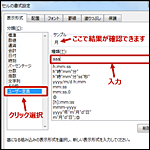ユーザーフォームとは、VBEで作成する画面のことです。
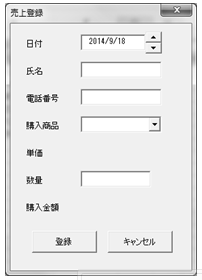
ユーザーフォームを使用するメリット
例えば売上表にデータを追加する場合、手入力で行うと色々な問題点が発生します。
- 未入力項目がある
- 日付列に文字が入力されている
- 存在しない商品名が入力されている
等、最終的に集計作業を行う際、入力データのチェックが必要になります。
フォームを利用するメリットは以下の通りです。
- 入力漏れや誤った値が入力されていないかチェックをする
- 商品名等の候補が決まっているものは、選択欄から選択させる
ユーザーフォームの作成方法
フォームを作成していきましょう。
VBEを起動し、[挿入]メニューの[ユーザーフォーム]をクリックします。
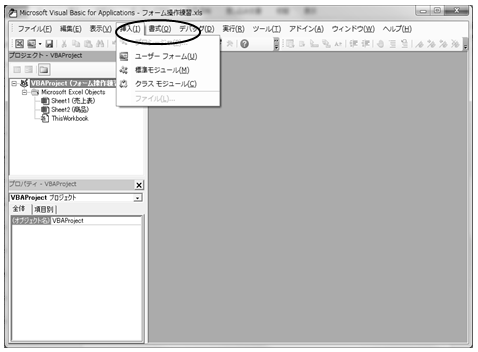
中央に表示されているのがフォームです。フォームは画面の土台の役割となっており、この上に各種コントロール(部品)を自由に配置していきます。
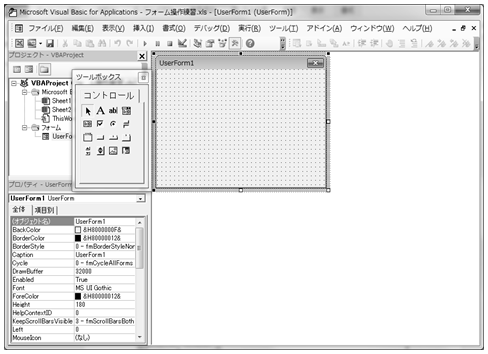
コントロールの配置方法は2通りあります。
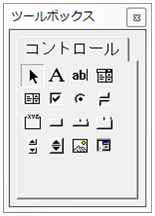
使用するアイコンをクリックした後
- フォーム上でクリック(適当な大きさのコントロール作成)
- フォーム上でドラッグ(自由に大きさを決めて作成)
大きさは配置後でも調整できますので、操作のしやすさで選んで下さい。
先ほど作成したフォームにコントロールを配置しましょう。

コントロールの配置ができたらプロパティの設定を行います。設定はプロパティウィンドウで行えます。プロパティは「各オブジェクトがそれぞれに持つ値」という意味で、幅や高さなどオブジェクトに応じた設定ができます。
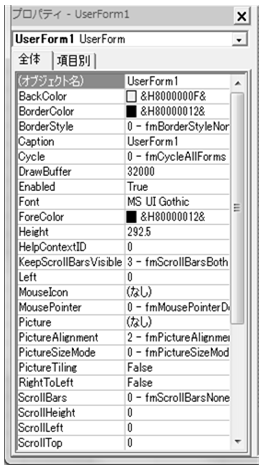
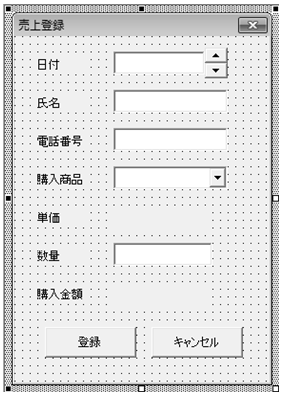
以上でユーザーフォームの作成は完成です。


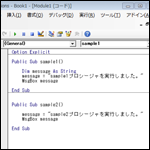


![[VBA]日付から文字列への変換、文字列から日付への変換](https://www.kenschool.jp/blog/wp-content/uploads/2017/06/2342_thumb.png)